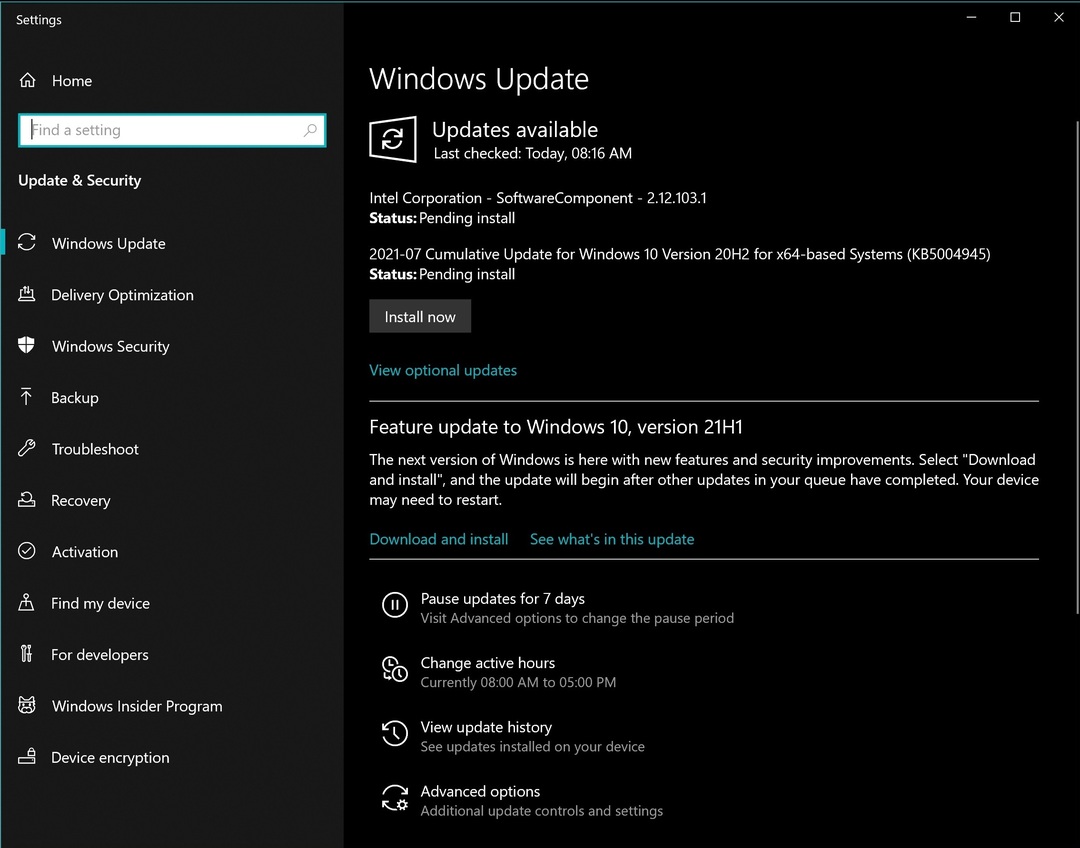Ez a szoftver kijavítja a gyakori számítógépes hibákat, megvédi Önt a fájlvesztésektől, a rosszindulatú programoktól, a hardverhibáktól és optimalizálja a számítógépet a maximális teljesítmény érdekében. Javítsa ki a PC-problémákat és távolítsa el a vírusokat most 3 egyszerű lépésben:
- Töltse le a Restoro PC-javító eszközt amely a szabadalmaztatott technológiákkal érkezik (szabadalom elérhető itt).
- Kattintson a gombra Indítsa el a szkennelést hogy megtalálja azokat a Windows problémákat, amelyek PC problémákat okozhatnak.
- Kattintson a gombra Mindet megjavít a számítógép biztonságát és teljesítményét érintő problémák kijavításához
- A Restorót letöltötte 0 olvasók ebben a hónapban.
A Microsoft értesítéseket vezetett be a Windows 10 rendszerű számítógépekre. Bár nagyon hasznosak lehetnek, néhányuk csak bosszantó néhány felhasználó számára. Ebben a cikkben megmutatjuk, hogyan tilthatja le az „Új alkalmazásaid vannak, amelyek megnyithatják az ilyen típusú fájlokat” értesítést. Tehát ha idegesítőnek vagy haszontalannak találja ezt az értesítést, akkor tetszhet ez az oktatóanyag.
A Windows 10 rendszerben, amikor megnyit egy bizonyos fájlt, amelyet nem csak egy program nyithat meg a számítógépén, metró stílusú pirítós értesítést kap a képernyőn, amely azt mondja: „Új alkalmazásai vannak, amelyek képesek nyissa meg ezt a fájltípust. ” Ha rákattint, megjelenik az új párbeszédpanel, ahol kiválaszthatja, hogy melyik programot használja a fájl megnyitásához, és beállíthat egy alapértelmezett programot is az adott típusú fájl megnyitásához. fájlokat.
De talán valamilyen okból letiltja az ilyen típusú értesítéseket. Például, ha nem akarja megváltoztatni a fájlt megnyitó programot, akkor ez az értesítés nagyon idegesítő lehet. Ez egy bizonyos fájl megnyitásakor is megnyílik, így elvonhatja a figyelmét és megszakíthatja a munkafolyamatot. Mindegy, bármi is az oka, bízunk az Ön megítélésében. Tehát, ha le szeretné tiltani az „Új alkalmazásai vannak, amelyek megnyithatják ezt a fájltípust” a Windows 10 rendszerben, a következőket kell tennie:
Ennek az értesítésnek a letiltásához egy egyszerű beállításjegyzék-megoldást kell alkalmaznia, amely megváltoztatja a megfelelő csoportházirend-beállítást.
- Lépjen a Keresés mezőbe, írja be regedit, és nyissa meg Beállításszerkesztő
- Lépjen a következő rendszerleíró kulcsra:
- HKEY_LOCAL_MACHINE \ SOFTWARE \ Policy \ Microsoft \ Windows \ Explorer
- Újat csinálni DWORD nevű érték NoNewAppAlert, és állítsa a következőre: 1
- Most jelentkezzen ki felhasználói fiókjából, és jelentkezzen be újra. Vagy fuss GPUpdate.exe / force rendszergazdai jogokkal rendelkező parancssorból kijelentkezés nélkül, a házirend-beállítások frissítése érdekében
Ennyi, ez a bosszantó értesítés most le van tiltva. De ha meggondolja magát, és úgy dönt, hogy újra engedélyezi, egyszerűen állítsa a NoNewAppAlert értékadatait 0-ra, és máris mehet.
Olvassa el még: Javítva: Amikor a Windows 10 tálcáján rákattint az ikonokra, a Flyout nem nyílik meg
 Még mindig vannak problémái?Javítsa ki őket ezzel az eszközzel:
Még mindig vannak problémái?Javítsa ki őket ezzel az eszközzel:
- Töltse le ezt a PC-javító eszközt Nagyszerűnek értékelte a TrustPilot.com oldalon (a letöltés ezen az oldalon kezdődik).
- Kattintson a gombra Indítsa el a szkennelést hogy megtalálja azokat a Windows problémákat, amelyek PC problémákat okozhatnak.
- Kattintson a gombra Mindet megjavít hogy megoldja a szabadalmaztatott technológiákkal kapcsolatos problémákat (Exkluzív kedvezmény olvasóinknak).
A Restorót letöltötte 0 olvasók ebben a hónapban.